Cómo cancelar tu suscripción a Apple TV+ desde cualquier dispositivo
Si ya viste todo lo que querías ver en Apple TV+ y quieres cancelar tu suscripción, estás en el lugar indicado.

Apple TV+ tiene series y películas geniales que te pueden gustar, pero seamos sinceros: este no es el servicio de suscripción favorito de la mayoría. Y es que otros servicios como Netflix y algunas de sus mejores alternativas se mantienen en la cima como los servicios de streaming más populares.
Así que si tu prueba gratuita está a punto de terminar o no deseas seguir pagando, aquí te mostramos cómo puedes cancelar tu suscripción de Apple TV+ en la web, desde tu iPhone y otros dispositivos. ¡No te lo puedes perder!
Cancela tu suscripción de Apple sin problemas

Lo bueno de Apple TV+ es que si cancelas tu suscripción en este momento, aún podrás usarla hasta el final de tu período de facturación. De manera similar a lo que sucede cuando cancelas tu suscripción a Netflix u otros servicios, aún puedes ver cualquier serie o película hasta antes de la fecha de renovación.
Lo mismo ocurre con tu prueba gratuita. Digamos que comienzas tu prueba hoy y decides cancelarla inmediatamente, pues aún podrás usar el servicio de Apple TV+ hasta que finalice dicha prueba gratuita.
Cómo cancelar Apple TV+ en la Web
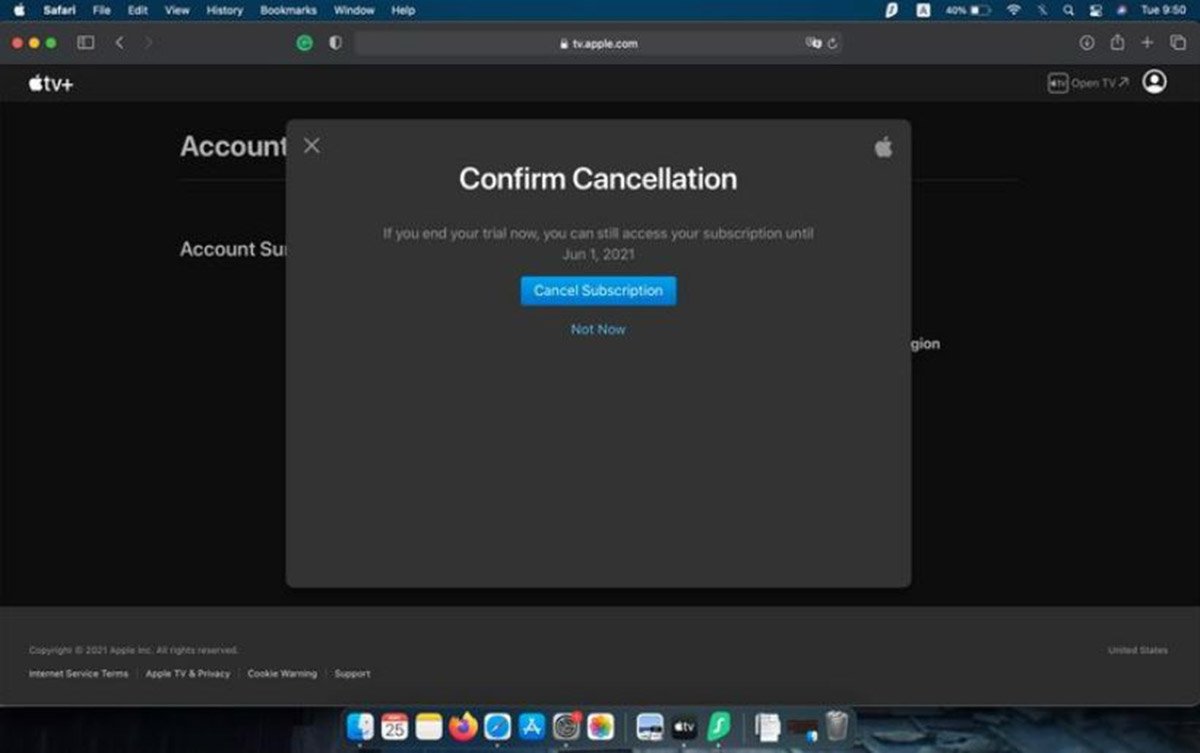
Afortunadamente, cancelar su suscripción a Apple TV+ es realmente fácil y puedes hacerlo desde casi cualquier plataforma o dispositivo en el que te encuentres con solo utilizar un navegador web. Estos son los pasos a seguir:
- Ingresa al sitio web de Apple TV+.
- Si aún no lo has hecho, inicia sesión con las credenciales de tu ID de Apple que utilizaste para suscribirse al servicio.
- Una vez que hayas iniciado sesión, haz clic en tu ícono de perfil en la esquina superior derecha.
- Ahora, haz clic en Configuración.
- Luego, desplázate hasta la sección Suscripciones.
- Pincha sobre la opción Administrar.
- Selecciona la opción Cancelar suscripción.
- Confirma tu selección volviendo a hacer clic en Cancelar suscripción.
Cómo cancelar Apple TV+ en iPhone

Si no tienes acceso a una computadora o te encuentras viajando o fuera de casa, aún puedes cancelar tu suscripción de Apple TV+ desde tu iPhone o iPad estés donde estés. Solo tendrás que hacer o siguiente:
- Abre el menú de Configuración de tu iPhone o iPad.
- Pulsa sobre tu ID de Apple, pero asegúrate de que sea el mismo que usaste para suscribirte a Apple TV+.
- Pulsa sobre Suscripciones.
- Allí, selecciona Apple TV+.
- Ahora pulsa en Cancelar suscripción o Cancelar prueba gratuita, según sea el caso.
- para finalizar, pulsa sobre Confirmar.
- También puedes cancelar tu suscripción a Apple TV+ desde la aplicación del servicio yendo a tu perfil y seleccionando la opción Administrar suscripciones.
Cómo cancelar Apple TV+ desde tu Mac
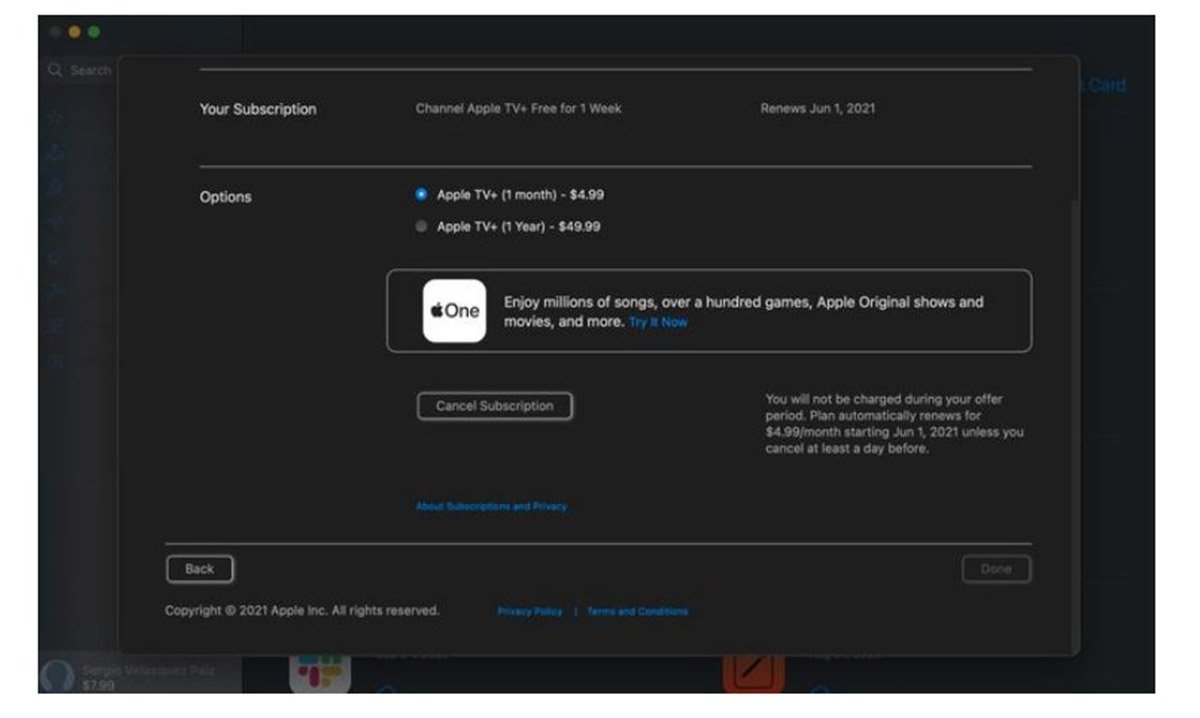
Cancelar Apple TV+ desde un Mac es tan fácil como hacerlo desde cualquier otro dispositivo. Lo único que tendrás que hacer es cumplir con estos pasos:
- Abre la App Store en tu Mac.
- Haz clic en tu nombre de perfil en la esquina inferior izquierda de la pantalla.
- A continuación, haz clic en Ver información. Es posible que debas ingresar la contraseña de tu ID de Apple.
- Desplázate hasta el final y verás todas tus Suscripciones.
- Haz clic en la opción Administrar.
- Busca Apple TV+ y haz clic en Editar.
- Luego, selecciona Cancelar suscripción.
- Por último, haz clic en Confirmar, y listo.
Cómo cancelar Apple TV+ en Apple TV

No tendría sentido si no pudieras cancelar la suscripción desde tu Apple TV, pues, puedes hacerlo, pero no en todos los dispositivos. Si tienes un Apple TV de tercera generación o anterior, deberás cancelar tu suscripción desde tu iPhone o computadora. Para dispositivos posteriores, debes cumplir con estos pasos:
- Abre el menú de Configuración de tu Apple TV.
- Selecciona la opción Usuarios y cuentas y luego elige tu cuenta.
- Ahora, selecciona Suscripciones.
- Elige Apple TV+ y haz clic en Cancelar suscripción.
- Confirma que deseas cancelar tu suscripción.
También puedes cancelar Apple TV+ desde un Apple Watch
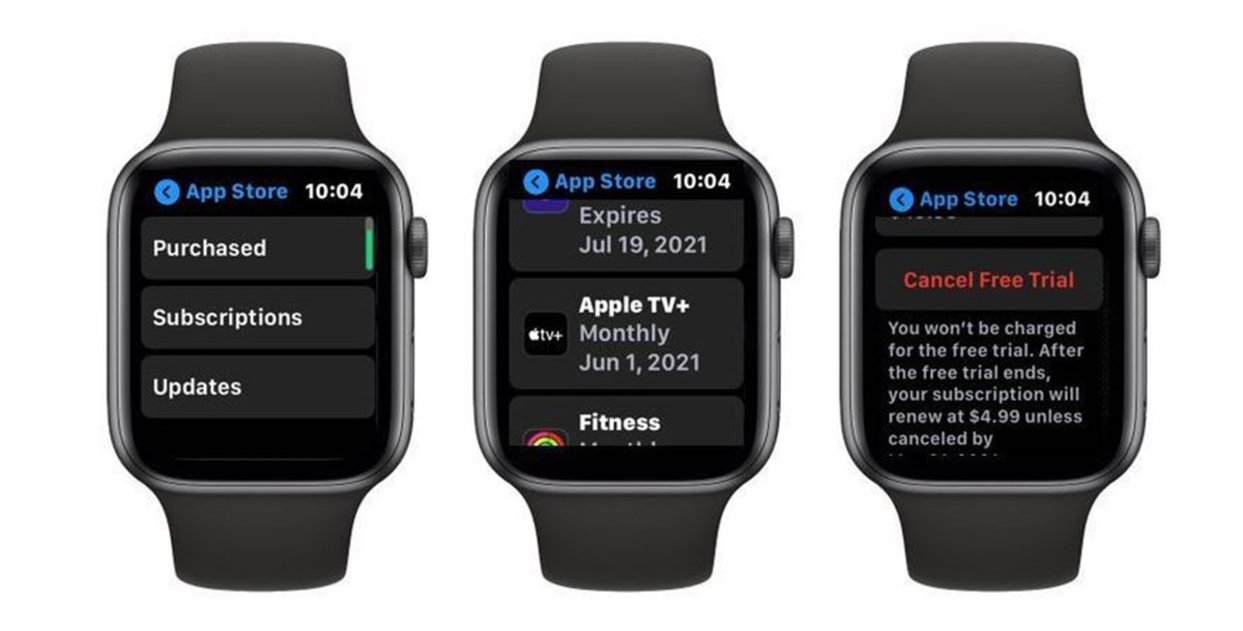
Lo creas o no, puedes usar tu Apple Watch para cancelar Apple TV+. Si no tienes tu iPhone o cualquier otro dispositivo cerca, esta podría ser la última oportunidad para decirle adiós a tu suscripción:
- Presiona la Corona Digital de tu Apple Watch y ve a la App Store.
- Ve hasta la parte inferior y pulsa en tu Cuenta.
- Pulsa sobre Suscripciones.
- Selecciona Apple TV+.
- Desplázate hacia abajo y pulsa Cancelar suscripción o Cancelar prueba gratuita.
- Confirma que desea cancelar su suscripción y será todo.
Ahora que has terminado, Apple TV+ no te cobrará absolutamente nada por lo que puedes comenzar a buscar otras alternativas entre las mejores apps de video streaming.